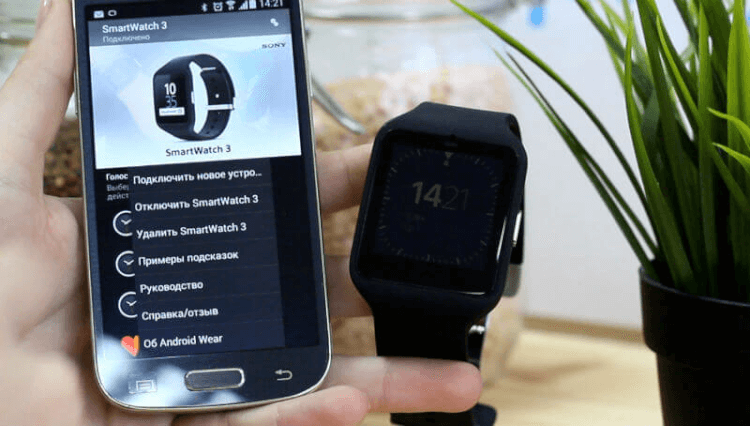Смарт часы как пользоваться
Как подключить и
настроить смарт-часы?
Детальная инструкция
Купили умные часы, но не знаете, как подключить смарт-часы к телефону? Рассказываем про все возможные варианты.
Содержание
Как подключить смарт-часы к Apple
Как подключить смарт-часы к Android
Как подключить смарт-часы Amazfit
Как подключить смарт-часы Honor
Как подключить смарт-часы Xiaomi
Как подключать детские смарт-часы
Приложения для подключения смарт-часов к телефону
Частые ошибки и проблемы
Как подключить смарт-часы к Apple
Соединить умные часы (даже на платформе Android) и гаджет Apple — самая простая задача. Расскажем пошагово, как подключить смарт-часы к айфону.
1. Активируйте Wi-Fi и Bluetooth на часах и смартфоне.
2. Включите устройство (оно должно быть на той руке, где планируете носить). Дождитесь появления на экране логотипа компании.
3. Положите смартфон рядом с часами. Подтвердите предложение создать пару. Поднесите циферблат к камере смартфона. Через пару минут устройства синхронизируются. Затем через идентификатор введите ID после появления запроса или в настройках (пункт «Основные»).
4. Настройте устройство (подсказки появятся на экране смартфона).
Если программное обеспечение устарело, смарт-часы предложат его обновить. Смело принимайте апдейт.
Однако, если у вас Android-смартфон, соединить его с Apple Watch невозможно. Часы будут работать с ограниченным функционалом — в режиме таймера, будильника, контроля сна и прогноза погоды.
Как подключить смарт-часы к Android
Подключить смарт-часы к телефону «Андроид» также просто.
1. Предварительно установите на смартфон приложение Wear OS либо то, что подходит к модели приобретённого гаджета (например, Huawei Health для Honor, Huawei, Galaxy Wearable — для Samsung).
2. Включите на устройствах Bluetooth и разместите их рядом.
3. Откройте приложение на телефоне. Выберите пункт «Добавить новое устройство» или «Настройка», дождитесь, пока появится название модели гаджета.
4. Если нужно, введите пин-код (он указан в инструкции или на коробке). Кликайте на значок «Подключиться».
5. Если всё прошло успешно, появится слово «Подключено».
Аналогично можно подключить смарт-часы к телефону «Самсунг».
Как подключить смарт-часы Amazfit
1. Включите Bluetooth. Поместите гаджет рядом с телефоном.
2. В приложении Mi Fit найдите «Мои устройства». Выбирайте Amazfit Bip для сопряжения.
3. На часах появится запрос о сопряжении. Поставьте галочку и подождите минуту.


Как подключить смарт-часы Honor
1. Включить Bluetooth.
2. Установить на смартфон приложение Huawei Health.
3. Открыть его и зайти в раздел «Устройства». Нажать «Добавить».
4. Выбрать «Умные часы» и своё устройство из списка. Затем нажать «Сопрячь». Начнется поиск устройств, и в результатах нужно выбрать свой гаджет.


Как подключить смарт-часы Xiaomi
1. Включите Bluetooth.
2. Скачайте на смартфон приложение Mi Fit из Google Play или App Store.
3. Зарегистрируйте аккаунт. Важно в настройках региона выбрать «Материковый Китай», иначе часы работать не будут.
4. В основном меню, куда вы затем попадаете, нажмите на иконку «Плюс». В открывшемся списке выбирайте смарт-часы.
5. Жмите на кнопку, удерживайте её до тех пор, пока часы не завибрируют.
6. На экране смартфона нажмите на иконку часов и на кнопку на самих часах. Синхронизация завершена.


Как подключить детские смарт-часы
Многие родители уже купили своим детям смарт watch часы. Как подключить гаджет к телефону?
1. Активируйте сим-карту в обычном смартфоне.
2. Отключите пин-код в разделе «Безопасность».
3. Подключитесь к интернету и зайдите на любой сайт.
4. Извлеките симку из смартфона и поместите в гаджет.
Если нужно настроить GPS, то в программе SeTracker откройте «Режим работы геолокации» и выбирайте один из трёх. «Нормальный» — самый оптимальный, информация о местоположении ребёнка обновляется каждые 10 минут.


Приложения для подключения смарт-часов к телефону
До того как подключить китайские смарт-часы к телефону, установите базовые приложения для синхронизации гаджетов. Если хотите подключить смарт-часы «Ксиаоми», установите приложение Mi Fit. Оно подойдёт, чтобы подключить смарт-часы Мi Fit и Amazfit. Приложение Huawei Health — для тех, кто хочет подключить к смартфону смарт-часы «Хонор». Другое приложение — для часов Samsung Galaxy Watch — называется Galaxy Wearable.
На начальном этапе установите базовые приложения: будильник, трекинг здоровья, звонки, калькулятор, таймер. Также обратите внимание на эти 50 полезных приложений для смарт-часов. Среди них есть приложения для спорта, путешествий, медитаций, работы и детей.
В большинстве гаджетов время и дата настраиваются автоматически. Если этого не произошло, можете установить их самостоятельно в «Настройках». А уведомления настраиваются в приложении для синхронизации со смартфона. Поменять язык можно во вкладке «Язык и время» или Language.
Также можно соединять часы и смартфон по Wi-Fi. Для часов с Android есть специальное приложение SeTreker. С Apple Watch проблем с подключение к Wi-Fi не возникнет, если есть хорошая сеть.
Частые ошибки и проблемы
Как подключить китайские смарт-часы и при этом избежать проблем? Все делали правильно, а почему-то смарт часы не подключены?
Обычно это связано с 4 причинами:
1. Нужны обновления. Поэтому если гаджет их предлагает — принимайте.
2. Разряженный аккумулятор или слабо держит зарядку. Зарядите смарт-часы полностью перед подключением.
3. К Bluetooth подключены сторонние устройства. Например, у вас подключены беспроводные наушники, а стандарт Bluetooth 5.0 (он есть во всех современных смартфонах Samsung, Huawei, Xiaomi, Apple), тогда вопросов нет — часы подключатся. Но в более старых моделях (например, Samsung Galaxy Note 4 или Oppo F5) с версиями Bluetooth 4.1 и 4.2 нужно отключить другие устройства, чтобы синхронизировать смартфон со смарт-часами. Узнать версию Bluetooth можно с помощью бесплатного приложения AIDA64 в Play Market или App Store.
4. Если смартфон не видит смарт-часы, а с зарядкой, интернет-соединением и блютузом всё в порядке, проверьте, не забыли ли вы про специальное приложение. Положите гаджеты ближе друг к другу. Не помогло? Тогда осталось их перезагрузить.
Если следовать инструкции, проблем с тем, как подключить смарт-часы, быть не должно.
Что такое смарт часы и как ими пользоваться
В последнее время начинают набирать популярность такие устройства, как фитнес-браслеты и смарт часы. Они позволяют не только следить за текущим временем, но и вести статистику по пройденному расстоянию и потраченным калориям.
Помимо этого, некоторые модели предоставляют возможность совершать звонки, получать уведомления, оплачивать покупки и устанавливать будильник. Большая часть подобных функций присуща умным часам, которые иногда могут стоить дороже смартфона. Однако пользователи всё равно их приобретают, так как это позволяет следить за своим здоровьем и быть в курсе всех событий. Давайте разберёмся, что такое смарт часы и как ими пользоваться, а также рассмотрим, в чём их отличие от фитнес-браслетов.
Что такое смарт часы и для чего нужны
Если говорить языком, понятным среднестатистическому человеку, то смарт часы или smart watch – это специальное устройство, способное частично заменить смартфон, а в некоторых случаях и полноценный шагомер. Как можно понять из названия, умные часы располагаются на руке, и тем самым могут сократить необходимость разблокировки экрана телефона. Особенно это удобно для тех, кто часто передвигается на автомобиле, велосипеде или самокате. Для того, чтобы просмотреть текущее время или совершить звонок не придётся отвлекаться от вождения и брать в руки смартфон.
А для чего же нужны смарт часы? Ответ на этот вопрос каждый пользователь находит для себя сам. Кто-то покупает подобное устройство из-за его популярности, а кто-то из-за большого количества открывающихся возможностей. Под последним понимается огромное количество инструментов, доступных в умных часах. С самыми основными из них вы можете ознакомиться ниже:
Конечно, здесь представлены не все возможности смарт часов, так как всё напрямую зависит от конкретной модели. Согласитесь, что одним и тем же функционалом не могут обладать Smart Watch за 100 и 2000 долларов.
Как пользоваться смарт часами
Пользоваться смарт часами довольно просто, однако первым делом необходимо подключить их к смартфону и выполнить первоначальную настройку. Сначала узнайте модель своих умных часов и установите на телефон соответствующее приложение для них. После этого выполните подключение посредством Bluetooth: включите его на смартфоне и нажмите по модели умных часов, которая отобразится в списке доступных устройств.
Также в некоторые модели можно установить SIM-карту. Производитель обычно пишет об этом в инструкции или описании товара. Найдите нужный слот и поместите туда карточку для связи. Смарт часы скорее всего издадут звуковой сигнал, а иконка SIM-карты появится в панели уведомлений.
Управлять часами можно как с помощью кнопок на боковой панели, так и посредством сенсорного экрана. Ещё раз напомним, что на вашем устройстве дисплей может быть обычным, тогда настройка выполняется через механические клавиши.
Периодически вам придётся заряжать умные часы, воспользовавшись идущим в комплекте кабелем. Зачастую производители устанавливают в такие устройства аккумуляторы небольшой ёмкости, которых хватает на 5-20 дней активного использования гаджета. Некоторые модели заряжаются с помощью беспроводной зарядки.
В этом случае достаточно подключить платформу к источнику питания и разместить на ней умные часы. Если вы не знаете, как пользоваться конкретно вашей моделью умных часов, то можете почитать текстовые инструкции, а что ещё удобнее – посмотреть обучающее видео на YouTube.
Чем смарт часы отличаются от фитнес браслета
На самом деле, умные часы и фитнес-браслет – два очень похожих устройства, однако определённые отличия между ними всё же есть. Во-первых, фитнес-трекеры стоят значительно дешевле, и соответственно имеют урезанный по сравнению со смарт часами функционал. Во-вторых, смарт часы зачастую работают на собственной операционной системе, что позволяет устанавливать на них различные приложения.
Также фитнес-браслет не отличается большим и информативным экраном, так как он предназначен в основном для учёта пройденного расстояния и потраченных калорий. В общем, если вы хотите видеть небольшое устройство на руке, то смело приобретайте фитнес-браслет. А если для вас важны уведомления, возможность совершения звонков и большой набор функций – остановите свой выбор на умных часах.
Таким образом, смарт часы – это устройство, совмещающее в себе большое количество полезных функций. Это и счётчик пройденных шагов, секундомер, телефон и просто стильный девайс. Такой гаджет подойдёт активным и современным пользователям смартфонов.
Девять функций смарт-часов, о которых вы могли не знать
Содержание
Содержание
Популярность смарт-часов в последние годы значительно выросла. На рынке конкурируют сотни моделей от множества производителей. Люди, которые плохо разбираются в вопросе, обычно считают, что кроме уведомлений о звонках и сообщениях, умные часы больше ничего не умеют. Давайте рассмотрим неочевидные функции таких девайсов, о которых многие даже не догадываются.
Синхронизация со смартфоном
Помимо вышеупомянутых звонков и сообщений, часы могут много чего еще. Некоторые модели, будучи подключенными к смартфону, позволяют управлять музыкой, которую вы слушаете на нем. Эта функция доступна даже в некоторых фитнес-браслетах.
Другая удобная фишка — управление камерой прямо с носимого устройства. Это пригодится, когда вы хотите сделать коллективное фото со штатива: нажать на спуск можно прямо с часов, находясь в нескольких метрах от телефона. А в определенных моделях, таких как Apple Watch, можно просматривать видоискатель на экране самих часов.
Контроль физической активности
Помимо очевидных функций, вроде подсчета шагов и пройденного расстояния, умные устройства могут напоминать вам о том, что вы слишком долго сидите за компьютером — пора бы сделать разминку!
С помощью встроенных датчиков часы определяют, что в течение часа пользователь не совершал физической активности, и сигнализируют о том, что пришло время сделать зарядку.
Сим-карта
Это прерогатива детских моделей. Умные часы, надетые на руку, ребенку потерять гораздо сложнее, чем смартфон. Зато вставив сим-карту, вы в любой момент сможете связаться сыном или дочкой: пообщаться по видеосвязи и проверить геолокацию.
У «взрослых» девайсов существуют версии с электронной сим-картой (eSIM). Однако в России они официально не продаются: технология новая, появилась на рынке лишь в прошлом году. Производители не спешат завозить LTE-версии часов, поэтому eSIM пока доступна лишь на некоторых смартфонах от Apple, Samsung и Huawei.
Умный будильник
Как известно, сон человека состоит из быстрой и медленной фаз. Наиболее благоприятной для пробуждения считается именно быстрая фаза. Поэтому в некоторых моделях смарт-часов и фитнес-браслетов доступна опция умного будильника: вы устанавливаете не конкретное время срабатывания, а временной промежуток (обычно полчаса). Девайс отслеживает наступление быстрой фазы и будит вас именно в этот момент.
Если вам стало интересно, как вообще работают такие часы и какие у них есть датчики — читайте специализированный материал.
GPS и NFC
Эти функции — прерогатива смартфонов, но есть и в некоторых умных часах. Так, имея Apple Watch SE GPS или Samsung Galaxy Watch 3 на запястье, вы сможете записывать маршруты тренировок прямо с часов: телефон на пробежку можно не брать.
То же самое касается и технологии бесконтактной оплаты (NFC). Оплачивать часами гораздо быстрее и удобнее, нежели доставать из сумки смартфон.
Возможность плавать в часах
Специализированные часы для пловцов существуют не только среди обычных часов — есть и умные модели с хорошей водозащитой вплоть до 20 Бар.
В подавляющем большинстве девайсов стоит маркировка 5 Бар. Теоретически, в них тоже можно плавать, но делать этого не рекомендуется — более подробно читайте здесь.
Фото-видео и диктофон
Узкоспециализированные функции, которые мало кому пригодятся: проигрывание видео и просмотр фотографий на маленьком экране скорее служат демонстрацией возможностей устройства, в том числе и быстродействия процессора.
А вот диктофон может быть полезен абсолютно всем. В случае с watchOS данный функционал уже встроен в часы, а для Android Wear и Tizen достаточно установить стороннее приложение. Главное, чтобы в девайсе был микрофон.
Фонарик
Светодиодный фонарик есть лишь в специализированных моделях. Но среднестатистическому пользователю такая яркость ни к чему: в большинстве девайсов с AMOLED-экраном есть функция «софтового» фонарика. В данном случае, на дисплей просто выводится белое изображение с максимальной яркостью. Обычно этого достаточно, чтобы сориентироваться в темноте.
Браузер
Еще одна спорная опция — скроллить ленту гораздо удобнее на большом экране смартфона или планшета. Но не упомянуть ее мы не можем. Иногда бывает удобно быстро заглянуть на какой-то сайт, не доставая телефон из сумки.
Такая возможность есть у Samsung на Tizen (приложение Samsung Internet в Galaxy Store), а также любых часах с Wear OS (несколько вариантов в Google Play).
Как подключить смарт-часы к телефону
Содержание
Содержание
Подключение смарт-часов к смартфону необходмо для полноценной работы устройства и доступа к целому ряду функций: получение уведомлений о звонках, смс, почте, управление плеером и камерой, блокировка или поиск смартфона, отслеживание действий на детском телефоне и многое дургое. Настроить подключение нужно только один раз. В дальнейшем соединение и синхронизация осуществляются в автоматическом режиме. Рассмотрим, как выполнить подключение устройств под iOS и Android.
Перед подключением на обоих устройствах должен быть активирован Bluetooth, а смартфон подключен к интернету. Устройства на протяжении процесса настройки подключения должны располагаться рядом.
Как подключить Apple Watch к iPhone
Предварительно нужно включить на айфоне Bluetooth. Также необходимо подключение к Wi-Fi или сотовой сети.
1. Часы включить и поднести к смартфону. На его экране появится окно подключения с кнопкой «Продолжить», на которую следует нажать. Если сообщение не появится автоматически, откройте приложение Apple Watch и выберите пункт «Создать пару».
2. Навести тыловую камеру телефона на циферблат часов, чтобы он оказался по центру видоискателя, и дождаться сообщения о создании пары. Если воспользоваться камерой по каким-то причинам не получилось, нужно нажать «Создать пару с Apple Watch вручную» и следовать инструкциям на дисплее смартфона.
3. Если у вас это первые смарт-часы Apple, следует нажать «Настроить как новые Apple Watch». В противном случае выбрать резервную копию и следовать появившимся на экране инструкциям.
4. Затем нажать «Левая» или «Правая», чтобы выбрать руку, на которой будут располагаться часы.
5. При появлении соответствующего запроса, нужно ввести пароль Apple ID. Если запрос не появится, осуществите вход через приложение Apple Watch, выбрав в нем «Основные» — «Apple ID».
6. Если на айфоне настроено приложение «Локатор», вам будет предложено включить функцию «Блокировка активации». Отобразившееся окно «Блокировка активации» будет означать, что привязка смарт-часов к идентификатору Apple ID уже имеется. Для продолжения настройки в этом случае потребуется ввести логин и пароль учетной записи Apple ID.
7. Этап создания код-пароля можно пропустить, нажав «Не добавлять код-пароль», однако, в дальнейшем он может потребоваться для некоторых функций (например, для Apple Pay).
8. На следующем этапе можно выбрать и настроить некоторые функции Apple Watch, следуя инструкциям, а также установить доступные приложения.
9. Завершится процедура подключения синхронизацией устройств, которые может занять некоторое время в зависимости от объема имеющихся данных. О завершении синхронизации часы дадут знать звуковым сигналом и легкой пульсацией. После этого необходимо нажать на колесико Digital Crown с правой стороны часов.
Как подключить Apple Watch к Android-смартфону
1. Для подключения часов Apple к смартфону под Android необходимо установить на смартфон приложение Aerlink: Wear Connect for iOS, а на часы — BLE Utility, используя для этого айфон.
2. Установленное приложение нужно запустить на смартфоне и включить iOS Service.
3. На часах запустить BLE Utility и открыть вкладку Peripheral. После этого на смартфоне появится уведомление об обнаруженных часах. Нужно на него нажать и дождаться соединения.
В процессе подключения нужно дать часам ряд разрешений на доступ: к календарю, к уведомлениям, к контактам и к геолокации. Но даже после подключения Apple Watch к андроид-устройству будут работать не все функции. Например, голосовой ассистент окажется недоступен. Уведомления о звонках, смс и прочем приходить будут, но ответить на звонок с часов уже не получится.
Как подключить любые часы к iPhone
1. Чтобы подключить смарт-часы с ОС Google Wear и другими операционными системами (кроме Apple Watch) к айфону, нужно установить на часы приложение Aerlink: Wear Connect for iOS, используя для этого андроид-смартфон, на iPhone установить утилиту BLE Utility.
2. На часах активировать Aerlink в меню «Пуск», на смартфоне запустить BLE Utility и открыть вкладку Peripheral.
3. После того как устройства обнаружат друг друга, на дисплее смарт-часов отобразится код для сопряжения, который нужно будет ввести в окне создания пары на смартфоне.
Как подключить любые часы к Android-смартфону
1. Для подключения смарт-часов (любых, кроме Apple Watch) к смартфону под Android потребуется установить на него гугловское приложение Wear OS, которое подходит для подавляющего большинства моделей (версия Android должна быть 4.4 или выше).
У отдельных брендов могут быть собственные аналогичные программы (например, Galaxy Wearable, Huawei Wear, MiFit и другие — указано в инструкции к часам), но Wear OS тоже подойдет. Wear OS добавляет смарт-часам определенные функции и поддерживает гугл-ассистента.
2. Включить Bluetooth и интернет на смартфоне и приблизить к нему часы. Если Bluetooth не включен, Wear OS предложит сделать это прямо в нем. Также нужно предоставить часам доступ к геолокации, нажав кнопку «Далее».
3. После запуска Wear OS и обнаружения смартфоном часов приложение предложит выбрать модель из списка. Если нужные часы в списке отсутствуют, можно нажать «Часов в списке нет» и почитать подробную инструкцию с перечислением причин и способов решения.
4. Ввести пин-код, если приложение его потребует.
5. Дождаться передачи данных, которое может занять несколько минут в зависимости от объема.
6. Выбрать нужный аккаунт Google для синхронизации.
7. Произвести настройки часов, следуя инструкциям на экране.
Как подключить детские смарт-часы
У большинства моделей детских смарт-часов, в отличие от «взрослых», имеется слот для СИМ-карты, необходимой для отслеживания местоположения ребенка и возможности связаться с ним в любой момент. Тариф лучше выбрать с безлимитным интернетом. Работоспособность СИМ-карты рекомендуется предварительно проверить на телефоне и только после этого установить ее в часы. Также желательно проверить баланс и отключить проверку ПИН-кода.
1. Вставить SIM-карту в часы и включить их.
2. Включить Bluetooth на обоих устройствах.
3. Установить на смартфон приложение SeTracker, SeTracker2 или аналогичное.
4. После запуска приложения нужно пройти регистрацию. Для этого необходимо указать код лицензии (на задней стороне часов), номер телефона на случай необходимости восстановления пароля, e-mail в качестве логина и пароль, имя ребенка и проч.
5. Запустить привязку, дождаться подключения и синхронизации.
6. Далее можно осуществить настройку часов, активируя необходимые опции в соответствии с инструкцией.
Что делать, если смарт-часы не подключаются
1. Если осуществить подключение умных часов к смартфону не получается, первым делом проверьте совместимость устройств, ознакомившись с инструкцией или поискав информацию в интернете.
2. Убедитесь, что часы заряжены и включены, а Bluetooth активирован на обоих устройствах.
3. Попробуйте перезагрузить устройства, удалить подключение на смартфоне, а затем выполнить подключение заново, сбросить настройки часов до заводских и осуществить новое подключение.
4. Установите последние доступные обновления операционной системы для смартфона и часов.
5. Проверьте в настройках смартфона, включено ли разрешение отправлять уведомления на сопряженных часах.
6. Подключение может не происходить из-за того, что уже имеется коннект с другим гаджетом. В этом случае нужно удалить все текущие соединения в настройках или путем перезагрузки, после чего попытаться подключиться вновь.
7. Следует учесть также, что подключить часы к двум смартфонам сразу не получится. Перед подключением часов к новому телефону, их нужно отключить от предыдущего.